WPS如何批量去重?
2024年11月17日
在WPS表格中批量去重,可以使用“删除重复项”功能。操作步骤如下:选中需要去重的数据区域。点击“数据”菜单,选择“删除重复项”。在弹出的对话框中,选择去重的列(可以选择多列)。点击“确定”,系统会自动删除重复项并显示去重结果。这样可以快速清理重复数据,保证表格中的数据唯一性。
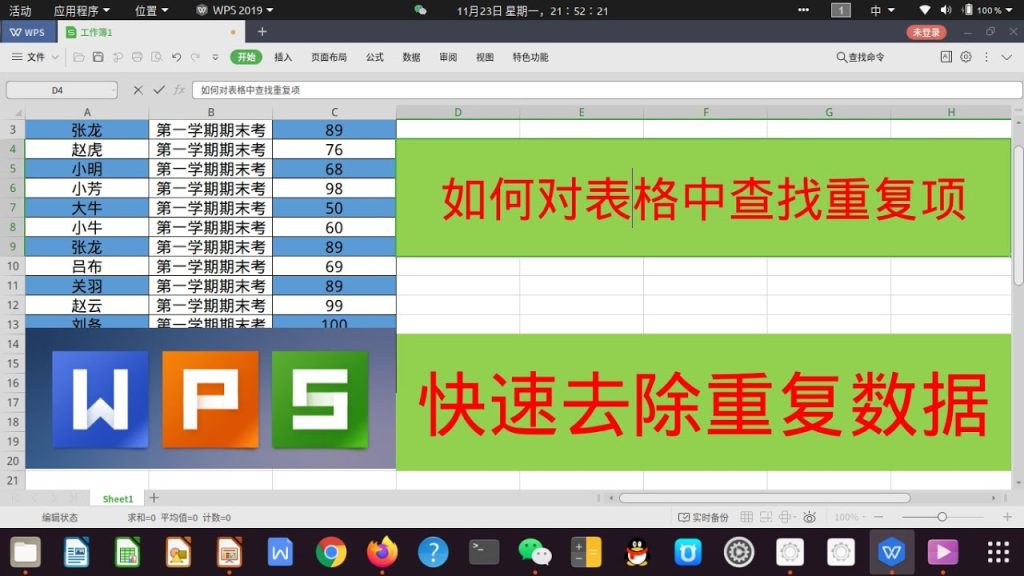
批量去重操作的基础教程
WPS中删除重复项的步骤
- 选中需要去重的数据区域:首先,确保选中表格中包含重复数据的所有行列。你可以手动拖动鼠标选择数据区域,或者点击表头选中整列数据。如果需要去重的内容在多列中,确保包括所有相关列。
- 进入数据选项卡,点击删除重复项:选中数据后,点击WPS表格上方的“数据”选项卡,找到并点击“删除重复项”按钮。这一按钮位于“数据工具”组下,点击后会弹出去重设置框。
- 选择去重的列:在弹出的对话框中,你可以勾选需要去重的列。默认情况下,所有列都被选中。如果你只希望某一列去重,可以取消其他列的选择,只保留需要去重的列,点击“确定”按钮后,系统将自动删除该列中的重复项。
去重操作的最佳实践
- 先备份数据再操作:在进行去重操作之前,建议先将原始数据备份,以防万一操作错误或丢失数据。特别是当表格内容比较复杂时,备份可以有效避免不可逆的错误。
- 检查数据格式一致性:确保去重的列中数据格式一致。例如,如果某些数据为文本格式而其他为数字格式,WPS可能无法识别它们为重复项。因此,在执行去重前,可以使用“格式刷”工具统一数据格式。
- 定期去重清理数据:如果你的工作表中存在大量数据并且定期更新,定期去重可以有效保证表格的整洁性和数据的准确性。特别是在使用WPS表格做项目管理或数据分析时,定期清理重复项有助于保持数据的高效性。
去重功能与筛选功能的区别
去重与筛选的功能解析
- 去重功能清除重复数据:去重的核心功能是识别并删除表格中的重复项,确保每条记录在特定列中唯一。例如,当你处理客户数据时,去重功能可以帮助你消除重复的客户信息,避免数据冗余。
- 筛选功能仅隐藏重复数据:筛选功能并不删除数据,只是根据特定条件显示符合要求的数据,隐藏不符合条件的记录。它适用于想要临时查看或分析特定数据的场景。
- 去重后的数据变化与筛选不同:去重操作会直接修改原始数据,删除重复项,剩下的都是唯一的数据。而筛选操作不会改变原始数据,只是将不符合条件的数据隐藏,筛选后原始数据可以随时恢复。
数据筛选后的去重操作
- 先筛选后去重:在某些复杂的数据处理中,先使用筛选功能可以帮助你仅选择特定条件的数据(如某个时间段的记录),然后再执行去重操作,避免错误地去除不该删除的数据。
- 筛选帮助定位重复项:当数据量非常庞大时,筛选功能能帮助你快速找到并查看某些特定数据。比如,你可以筛选出某一地区的客户信息,查看是否有重复的客户记录,然后再进行去重。
- 防止删除重要信息:使用筛选功能后,你可以精确地查看数据,只对需要去重的部分进行处理。这样做的好处是,筛选能够确保去重不会影响到其他不相关的数据,避免误删重要信息。

如何在WPS中批量去重多个列
设置多列去重的步骤
- 选中数据区域:首先,选中你需要进行去重的多个列。可以通过拖动鼠标选择多个列,也可以点击表头以选择整个列的数据。确保选择的是包含重复数据的所有列。
- 打开删除重复项功能:在WPS表格顶部的菜单栏中,点击“数据”选项卡,找到“删除重复项”按钮,点击打开去重设置窗口。
- 选择需要去重的列:在弹出的窗口中,你可以看到所有列的勾选框。默认情况下,所有列都会被选中。勾选你想要去重的多个列,点击“确定”,WPS会自动处理这些列中的重复数据,并保留唯一的记录。
处理多列去重后的数据
- 检查去重结果:去重操作完成后,系统会弹出提示框,显示删除了多少重复项,并告知剩余的数据量。此时,你可以检查表格数据,确保没有误删必要的数据。
- 重新排序数据:去重后,数据的顺序可能发生了变化。如果需要,你可以选择对数据进行排序,以便更好地查看结果,尤其是对于大数据集,排序能帮助快速定位和确认去重后的数据。
- 处理空白单元格:在多列去重后,可能会出现一些空白单元格。此时,你可以选择清理这些空白单元格,或者使用填充功能将空白单元格填充为其他内容,如“无”或“待确认”等。
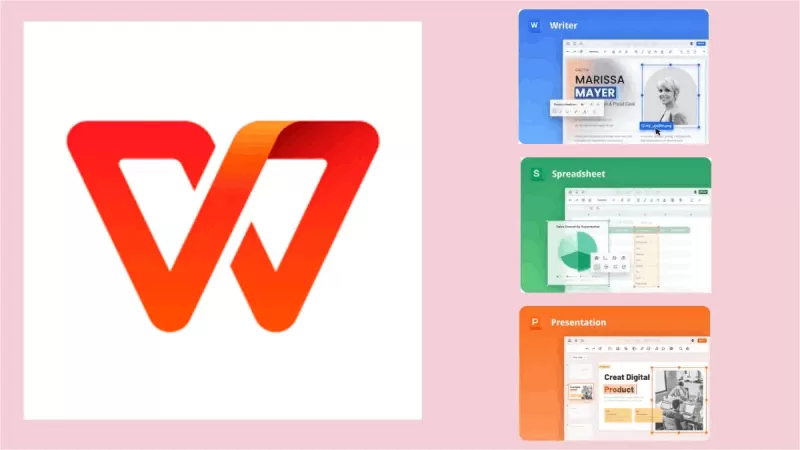
数据去重后的常见数据处理技巧
如何清理去重后产生的空白单元格
- 使用“查找与替换”功能:如果去重后产生了空白单元格,可以通过WPS表格的“查找与替换”功能清除空单元格。在“查找”框中输入空格或留空,然后点击“替换”并选择删除空单元格。
- 删除空白行:如果空白单元格出现在整行中,可以选中整行,右键选择“删除”来删除所有空白行。这可以有效减少表格中的冗余数据。
- 使用筛选功能:通过筛选功能,你可以快速定位到包含空白单元格的行。选择空白单元格并删除或填充数据,确保表格内容完整。
数据去重后的排序方法
- 按某列排序:在去重后,你可以通过选择数据区域并点击“数据”选项卡中的“排序”按钮,按特定列进行升序或降序排序。这有助于将数据按某个关键字段(如日期或金额)重新排序,便于分析。
- 自定义排序规则:如果需要按多个列排序,可以在排序对话框中添加多个排序条件。比如,先按“姓名”排序,再按“日期”排序,这样可以保证数据的层次性和逻辑性。
- 删除排序后的空白单元格:排序后,数据的顺序可能会发生变化。如果空白单元格不再需要,可以再次使用“删除空白行”功能来清理数据,保证表格没有多余的空白区域。
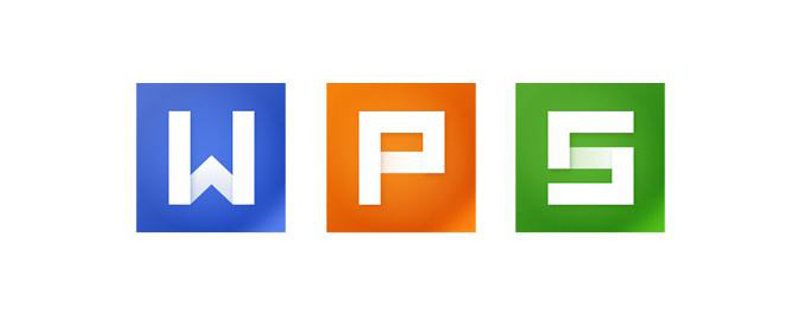
提升去重效率的快捷操作
WPS去重的快捷键使用技巧
- 使用快捷键打开“删除重复项”功能:在WPS表格中,可以通过快捷键Alt + D + R直接打开“删除重复项”窗口,省去鼠标点击菜单的时间,使去重操作更加快速。
- 快速选择数据区域:按下Ctrl + A可以选中整个工作表的数据区域。如果你只需要选中某一列或某几列,可以通过拖动鼠标或者使用方向键进行精准选择。
- 快捷定位到数据区域:当数据量较大时,可以使用Ctrl + 上/下箭头快速跳转到数据的起始行或末尾行,节省在长数据表中寻找的时间。
批量去重中的高效操作方法
- 批量选择多个列进行去重:在执行去重操作时,通过按住Ctrl键多选多个列,避免手动重复操作。这样你可以一次性去重多个列的数据,提高工作效率。
- 利用筛选功能预处理数据:在进行批量去重前,先使用筛选功能精确选择需要去重的部分数据。例如,筛选出某些日期或特定类别的数据后,再进行去重,可以避免误删不相关的数据。
- 避免频繁操作,使用模板:如果去重操作需要反复执行,可以将去重设置保存为模板,方便以后使用。只需要打开模板,选中数据,点击去重按钮即可,大大节省了反复设置的时间。
如何在WPS表格中选择去重的列?
在WPS表格中批量去重时,首先需要选中数据区域。然后点击“数据”选项卡中的“删除重复项”按钮。在弹出的窗口中,默认会选中所有列,你可以根据需要勾选要去重的列,只保留这些列中的唯一值,其他列的数据不会受到影响。
WPS去重后如何查看去重结果?
去重操作完成后,WPS会弹出提示框,显示删除了多少重复项,并告知剩余的数据条数。你可以在表格中查看剩下的唯一数据,并确认去重是否成功。若去重结果不如预期,可以使用撤销功能恢复数据。
如何避免去重时删除重要数据?
为避免删除重要数据,在进行去重操作前,建议先备份数据。可以将整个表格复制到新的工作表中,进行去重操作。这样,如果出现误删除的情况,可以轻松恢复原始数据。此外,进行去重时,确保只勾选必要的列,避免误删其他列中的有效数据。
上一篇:
WPS如何删除表格?
最新文章
WPS会员账号通常可同时登录5台设备,包括Windows与Mac电脑。登录后可在…
有,WPS Office 有国际版,支持多种语言,面向海外用户。国际版界面简洁、…
在WPS中一起编辑文档,需将文档上传至云端(WPS云文档)。邀请协作者通过分享链…
是的,WPS Office是由中国金山软件公司开发的一款综合性办公软件,提供文字…
打开WPS软件或访问官网,点击右上角的“登录”按钮,选择“注册账号”,填写手机号…
WPS是一款由金山办公开发的办公软件套装,包含文字(Word)、表格(Excel…

